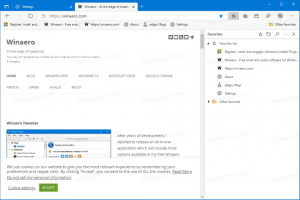Zakažte dotykovou obrazovku ve Windows 10 a Windows 8 nebo 8.1

Máte-li stolní počítač nebo notebook s dotykovým displejem, můžete jej raději používat výhradně s myší a klávesnicí. Mnoho uživatelů se nechce své velké obrazovky vůbec dotýkat, protože na displeji zanechává otisky prstů a šmouhy. Jiným není používání dotykové obrazovky pohodlné, pokud je displej svislý a vzdálený, jako je tomu u stolního počítače nebo notebooku. Dobrá zpráva je, že můžete v softwaru zakázat dotykové funkce, takže se z něj stane běžný displej. Pokud jste zvědaví, jak na to zakázat dotykovou obrazovku ve Windows 10 a Windows 8, přečtěte si zbytek tohoto článku.
Windows 10 a Windows 8 neposkytují v aplikaci Nastavení žádnou možnost deaktivace vstupu na dotykové obrazovce. Je však možné jej zakázat pomocí Správce zařízení. Nemusíte provádět žádné úpravy registru ani používat nástroje třetích stran. Zde jsou podrobné pokyny:
Jak zakázat dotykovou obrazovku ve Windows 10 a Windows 8
- Otevřete nabídku Power User (Win + X): stačí stisknout Win + X klávesové zkratky společně na klávesnici. Doporučuji vám podívat se na náš tutoriál zde:
K rychlejší správě úloh ve Windows 10 použijte nabídku Win+X.
Tip: Zde je konečný seznam všech klávesových zkratek Windows s klávesami Win. - Chcete-li jej spustit, vyberte Správce zařízení z nabídky Win + X.
- Rozbalte kategorii 'Human Interface Devices' a vyhledejte zařízení se slovy "touch screen" v názvu. Ve většině případů to bude „dotyková obrazovka kompatibilní s HID“:
- Klikněte pravým tlačítkem na zařízení, které jste našli, a z kontextové nabídky vyberte „Zakázat“.
A je to. Vaše dotyková obrazovka bude ve Windows 10 a Windows 8 deaktivována. Chcete-li jej znovu povolit, stačí deaktivované zařízení znovu povolit z místní nabídky ve Správci zařízení. Změny se projeví okamžitě, není třeba restartovat počítač.